
Voit vaihtaa oletushakupalvelua Internet Explorer 10: n modernissa versiossa, mutta Microsoft piilottaa tämän vaihtoehdon hyvin. Et löydä sitä IE: n Asetukset-viehätyksestä - sinun on muutettava tätä asetusta työpöydältä.
Kun olet muuttanut tätä asetusta työpöydällä, Internet Explorerin molemmat versiot käyttävät haluamaasi hakukonetta. Joidenkin asetusten muuttamiseen Windows-tableteissa on käytettävä työpöytää - jopa Windows RT sisältää rajoitetun työpöydän.
Oletushakukoneen muuttaminen
Internet Explorer 10 käyttää oletuksena Microsoftin Bing-hakukonetta. Jos haluat siirtyä Googleen tai muuhun hakukoneeseen, sinun on käytettävä työpöytää. Pääset työpöydälle napsauttamalla aloitusnäytön Työpöytä-ruutua tai painamalla WinKey + D.
Avaa Internet Explorer työpöydällä napsauttamalla tehtäväpalkin Internet Explorer -kuvaketta. Napsauta ratasvalikkoa Internet Explorer -ikkunan oikeassa yläkulmassa ja valitse Lisäosien hallinta .

Valitse Hakupalvelujen luokka Lisäosien hallinta -ikkunassa ja napsauta Etsi lisää hakupalveluja -linkkiä ikkunan alaosassa.

Etsi haluamasi hakukone avautuvalta galleriasivulta. Google on listattu sivulla, mutta löydät myös muita hakukoneita, kuten DuckDuckGo.
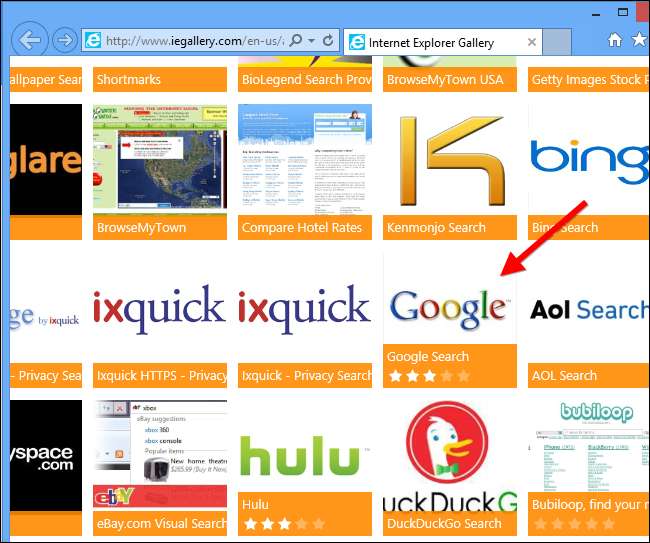
Napsauta Lisää Internet Exploreriin -painiketta sivulla. Kun Lisää hakupalvelu -ikkuna tulee näkyviin, napsauta Tee tästä oletushaun tarjoaja -valintaruutu ja napsauta Lisää.

Google (tai valitsemasi hakukone) on nyt oletushakukoneesi Internet Explorer 10: n molemmissa versioissa - Metro-versiossa ja työpöytäversiossa.
Internet Explorer 10 ei kuitenkaan välttämättä käytä uutta hakukonetta, ennen kuin suljet sen ja avaat sen uudelleen. Jos Internet Explorer 10: n moderni versio ei käytä uutta oletushakukonetta, avaa se, tartu hiirellä ikkunan yläosaan ja vedä ja pudota se sitten näytön alareunaan. Tämä sulkee Internet Explorer 10: n. (Jos käytät kosketusnäyttöä, pyyhkäise näytön yläreunasta näytön alareunaan.)
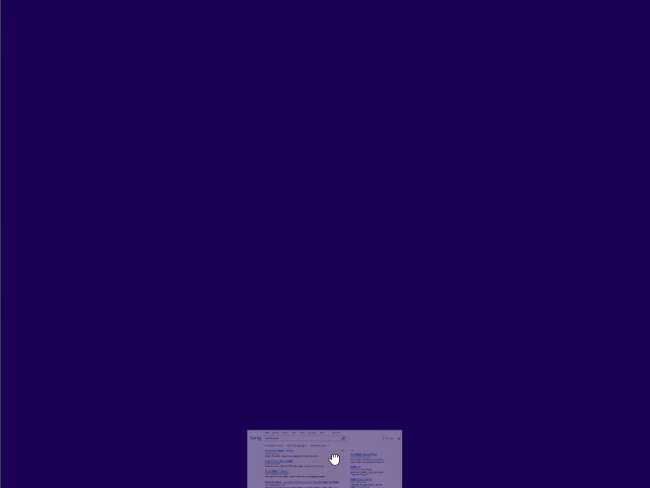
Avaa Internet Explorer uudelleen sulkemisen jälkeen ja se käyttää haluamaasi hakukonetta, kun kirjoitat haun sen osoiteriville - et näe enää Bingiä.
Jos et halua käyttää hakua Internet Explorer 10: n avulla, on olemassa joitain vaihtoehtoja - Google tekee nimenomaisen hakusovelluksen Google haku jonka voit asentaa Windows Storesta.
Voit myös asentaa joko Google Chromen tai Mozilla Firefoxin, jotka kaikki toimivat Modern Windows 8 -käyttöliittymässä. (Huomaa, että Windows RT ei tue kolmannen osapuolen selaimia.)







